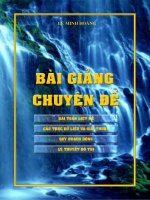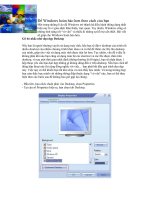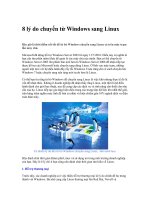Chuyên đề windows + binary
Bạn đang xem bản rút gọn của tài liệu. Xem và tải ngay bản đầy đủ của tài liệu tại đây (7.12 MB, 100 trang )
Chuyên đề
• Cấu hình BIOS
• Phân hoạch và định dạng đĩa với Partition Magic
• Cài đặt Windows XP
• Sao lưu phục hồi driver
• Cài đặt Font chữ
• Hệ nhị phân
1
Cấu hình BIOS
Đăng nhập vào CMOS
Thiết lập các thông số cho CMOS
Đăng nhập vào CMOS
Để đăng nhập vào CMOS. Tùy từng nhà sản xuất
BIOS khác nhau ta có các cách khác nhau để đăng
nhập. Nhưng thông thường các nhà sản xuất BIOS
thường chọn ấn một số phím sau để đăng nhập:
Del
F2
F10
…
Đăng nhập vào CMOS
Ví dụ: Đăng nhập vào AMIBIOS
Đăng nhập vào CMOS
Đăng nhập vào Phoenix – Award BIOS:
Phân hoạch và định dạng đĩa với Partition Magic
Chèn đĩa CDROM vào ổ CDROM và bật máy tính…
Chọn Start BootCD để khởi động máy từ đĩa CDROM.
Phân hoạch và định dạng đĩa với Partition Magic
Chọn mục 1, nhấn ENTER để sử dụng các công cụ phân vùng đĩa
Phân hoạch và định dạng đĩa với Partition Magic
Trong danh sách các công cụ phân vùng đĩa. Chọn mục ‘1’, nhấn ENTER để sử
dụng ‘Partition Magic Pro 8.05’.
Phân hoạch và định dạng đĩa với Partition Magic
Quá trình tạo đĩa ảo để chạy chương trình…
Phân hoạch và định dạng đĩa với Partition Magic
Danh sách các ổ đĩa vật lý và logic (nếu có) trên
máy sẽ được hiển thị trong cửa sổ trên.
Phân hoạch và định dạng đĩa với Partition Magic
Chọn ổ đĩa cần chia. Vào Operations\Create…
để bắt đầu tạo phân vùng đầu tiên cho ổ đĩa này.
Phân hoạch và định dạng đĩa với Partition Magic
Chọn kiểu phân vùng ‘Primary Partition’ cho phân vùng đầu
tiên của ổ đĩa vật lý…
Phân hoạch và định dạng đĩa với Partition Magic
Chọn kiểu định dạng cho phân vùng là FAT (dùng cho DOS)
hoặc FAT32, NTFS (dùng cho Windows) hoặc Ext2, Ext3,
Swap (dùng cho Linux).
Phân hoạch và định dạng đĩa với Partition Magic
Nhập nhãn (Label) cho phân vùng này (Ví dụ: WINXP).
Phân hoạch và định dạng đĩa với Partition Magic
Nhập kích thước cho phân vùng (<= kích thước ổ đĩa vật lý).
Kích thước Cluster và phiên bản NTFS nên để mặc định.
Phân hoạch và định dạng đĩa với Partition Magic
Kết quả sau khi chia xong phân vùng đầu tiên.
Phân hoạch và định dạng đĩa với Partition Magic
Để tạo phân vùng mở rộng, chọn phần còn lại của ổ đĩa, vào
Operations\Create…
Phân hoạch và định dạng đĩa với Partition Magic
Chọn kiểu phân vùng là phân vùng mở rộng.
Chọn kiểu định dạng phân vùng. Nhập nhãn
phân vùng và kích thước phân vùng. Nhấp OK.
Phân hoạch và định dạng đĩa với Partition Magic
Kết quả sau khi phân thành 2 phân vùng: 1 phân vùng chính
và 1 phân vùng mở rộng.
Phân hoạch và định dạng đĩa với Partition Magic
Nhấp nút Apply => Hiện hộp thoại, nhấp nút Yes để tiến
hành phân vùng và định dạng cho 2 phân vùng trên.
Phân hoạch và định dạng đĩa với Partition Magic
Quá trình tạo và định dạng phân vùng….
Phân hoạch và định dạng đĩa với Partition Magic
Nhấp nút OK để hoàn tất.
Phân hoạch và định dạng đĩa với Partition Magic
Trong trường hợp cần thay đổi kích thước một phân vùng. Ta
chọn phân vùng, vào Operations\Resize / Move.
Phân hoạch và định dạng đĩa với Partition Magic
Khai báo dung lượng mới cho phân vùng này bằng cách nhập
giá trị mới vào mục ‘New size’ hoặc ‘Free Space Before’, ‘Free
Space After’
Phân hoạch và định dạng đĩa với Partition Magic
Kết quả sau khi khai báo dung lượng mới cho phân vùng. Nhấp
OK.